ppt怎么设计色块装饰节点的线条文字效果
1、打开PPT,建立空白演示文稿

2、在页面中插入文本框,输入文字

3、选择笔画较粗,又棱角分明的字体
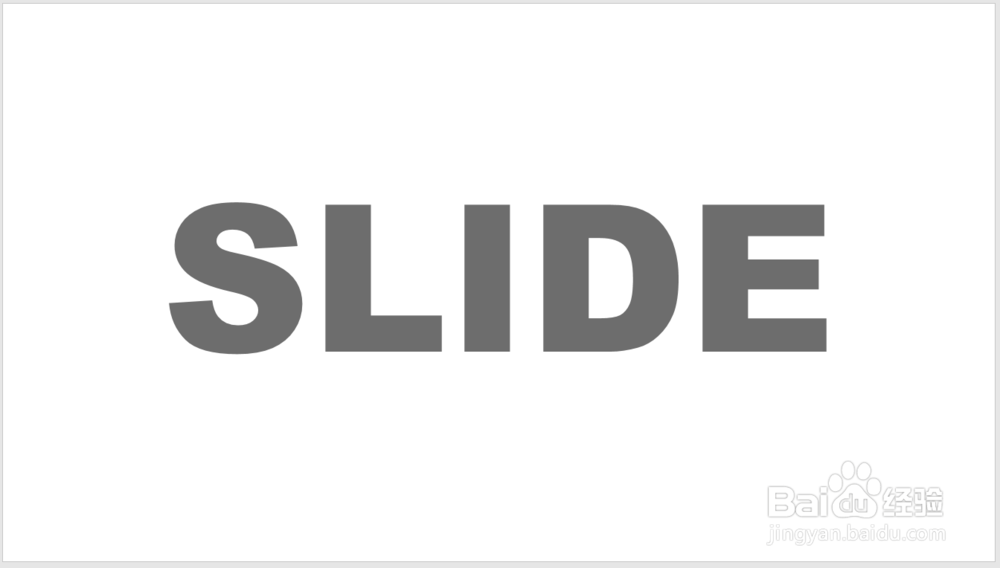
4、取消文字填充颜色,设置文字轮廓色,轮廓设置较粗

5、在页面中插入一个矩形,设置无轮廓,把矩形复制多份,移动到文字的笔画节点上

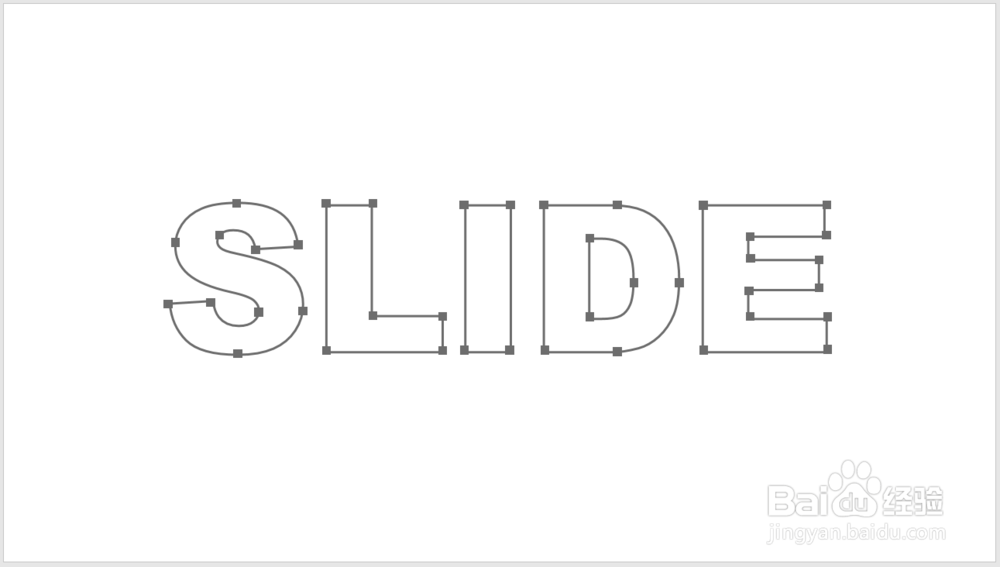
6、后,再将矩形块设置为不同的主题色,就得到了最终的装饰效果

声明:本网站引用、摘录或转载内容仅供网站访问者交流或参考,不代表本站立场,如存在版权或非法内容,请联系站长删除,联系邮箱:site.kefu@qq.com。
阅读量:43
阅读量:157
阅读量:74
阅读量:139
阅读量:67